Como no se permite descargar los videos de Amazon Prime Video en PC directamente, te recomendamos utilizar el mejor programa FonePaw Grabador de Pantalla para grabar los videos de Amazon con alta calidad.
Con más y más excelentes series de televisión, música y películas que aparecen en Amazon Prime Video, este se ha convertido en una de las páginas de transmisión de videos más populares, como si fuera otro Netflix.
Como es conocido por sus varias fuentes de video, Amazon Prime Video ha configurado regulaciones estrictas de protección de videos, con las cuales, resulta difícil descargar desde Amazon Prime Video en tu ordenador. No obstante, no te preocupes. En este artículo te explicamos si puedes descargar los videos de Amazon y cómo guardarlos de otra manera.
Sugerencia: Como los videos o películas Amazon Prime Videos solo se puede guardar 30 días en tu PC, es recomendable grabar los videos para verlos offline. Sin embargo, apoyamos firmemente la protección de derecho del autor y te sugerimos que no descargue los videos para uso comercial.
Artículos relacionados:
Grabador de YouTube: Cómo grabar vídeos de YouTube en PC
Cómo grabar las películas de Netflix en PC Windows
 Nota:
Nota:- Aquí te recomendamos MovPilot Amazon Prime Video Downloader, un descargador profesional especializado en descargar películas o series de Amazon Prime a MP4 tanto en ordenadores Mac como Windows. Sin restricciones geográficas ni de acceso, este programa fácil de usar le permite buscar cualquier película y descargarla en MP4 o MKV a 1080P.
¿Cómo grabar las películas de Amazon Prime Video?
Para poder copiar y grabar de manera fácil y exitosa de Amazon Prime Video a la PC y luego verlo fuera de línea, FonePaw Grabador de Pantalla (opens new window) es muy recomendable. Es una aplicación para grabar bien equipada que ofrece muchas funciones útiles al momento de grabar videos con audio, incluyendo varios formatos de videos y programar el tiempo de grabación.
Al usar FonePaw Grabador de Pantalla, podrás:
-
Grabar las películas de Amazon con audio interno sin perder calidad.
-
Bloquear la ventana para que puedas grabar mientras abrir otra ventana.
-
Grabar automáticamente con la función "Configurar la duración de grabación".
-
Exportar o convertir cualquier video de Amazon a WMV, MP4, MOV, AVI, F4V, TS y GIF.

Vamos a ver cómo funciona FonePaw para grabar las películas o series de Amazon Prime Video.
Paso 1. Establecer la configuración de grabación
Descarga, instala e inicia FonePaw Grabador de Pantalla en tu PC. Presiona "Grabador de Video" en el interfaz de inicio. Luego, abre el video que deseas grabar en Amazon Prime Video.
A continuación, necesitas seleccionar el área para grabar. Si deseas grabar las películas de Amazon Prime Video en pantalla completa, haz clic en "Lleno". También puedes ajustar el marco arrastrando los puntos o líneas azules.
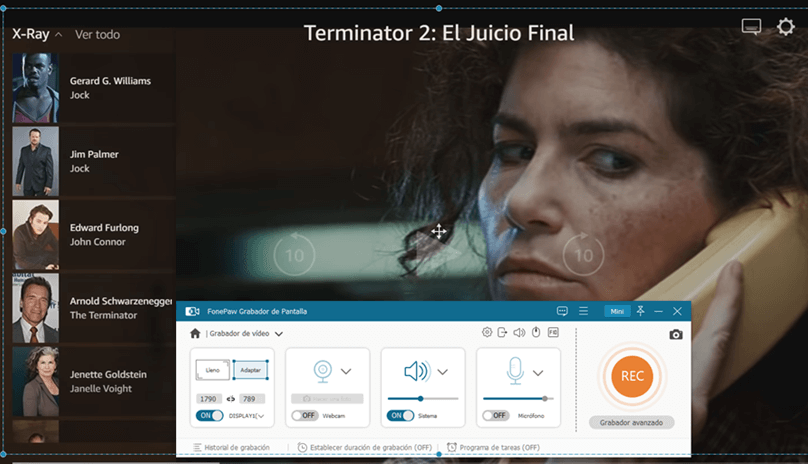
FonePaw Grabador de Pantalla también disponde de otras funciones avanzadas. Puedes grabar las películas de Amazon mientras abrir otra ventana. Haz clic en "Grabador avanzado" y selecciona "Bloquear y grabar ventana". Luego, puedes dejar la grabación y hacer otras cosas en tu PC. ¡Lee la guía de FonePaw para explorar más función!
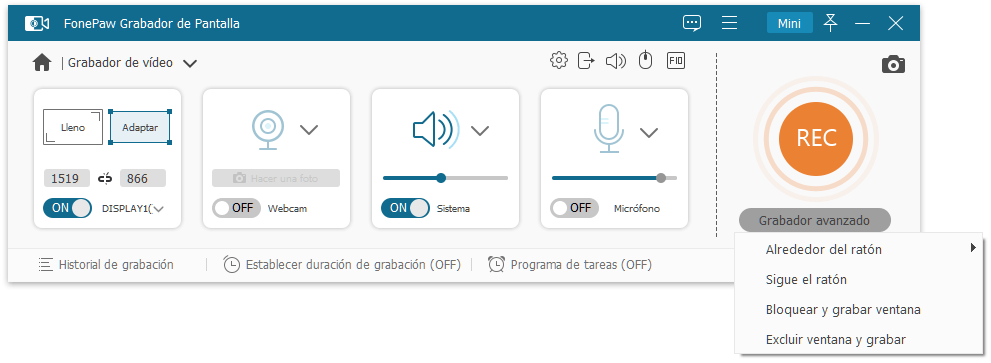
Paso 2. Empezar a grabar los videos de Amazon en tu ordenador
Cuando todos los ajustes estén listos, haz clic en el botón "REC", el ícono circular naranja, para empezar a grabar. Después de la cuenta regresiva de 3 segundos, el proceso de grabación empezará, así que reproduce el Amazon Video antes de que termine la cuenta regresiva.
Durante la grabación, puedes habilitar el temporizador (timer) presionando el icono del reloj. Solo ingresa el punto final del video y luego se terminará la grabación automáticamente.
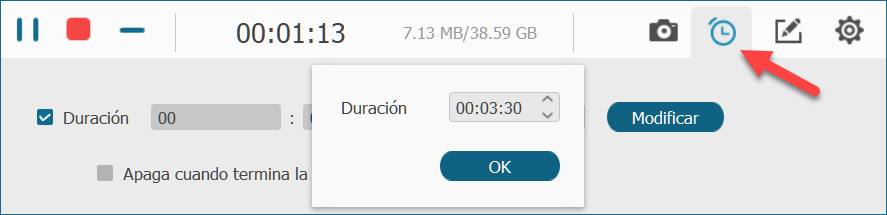
Paso 3. Detener la grabación y guardarla
Cuando desees terminar de grabar, sólo haz clic en el botón Para en la parte superior izquierda. Después de grabar, podrás ver la prevista del video. En esta interfaz, puedes recortar el video grabado de manera rápidamente. Finalmente, haz clic en "Guardar" para exportar el archivo a tu ordenador.
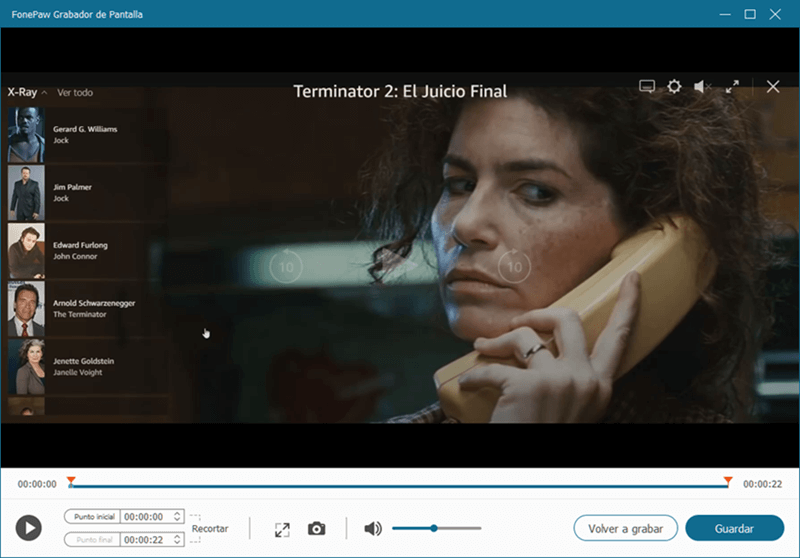
¿Puedo descargar películas desde Amazon Prime Video?
Hay varios tipos de servicios en Amazon Prime Video: puedes comprar tus videos favoritos, o rentarlos, o registrarte como miembro Prime para transmitir y descargar videos. Sin embargo, sólo tienes 48 horas para terminar de verlos una vez que hayas empezado la transmisión o descarga, y los videos se vencerán después de 30 días desde el día del pago de la renta.
Sin embargo, para los videos comprados, Amazon ofrece un periodo infinito para verlos, sólo puedes descargar los videos para cuatro tipos de dispositivos compatibles: Fire tablets (además de Kindle Fire 1st Generation), Fire pone, y dispositivo Android y iOS.
Pero, desafortunadamente, debido a la gestión digital de derechos (Sus siglas en inglés, DRM), Amazon no permite a los usuarios descargar los videos para verlos en la PC. A pesar de que hayas comprado el video, aún no se te permite descárgalo a otros dispositivos que no estén aprobados por Amazon.
Hay muchos programas o servicios que se hacen llamar descargador de Amazon Prime en el mercado, pero de hecho no pueden ayudarte a descargar videos de Amazon que deseas a la computadora. Así que nos gustaría recomendarles a los usuarios a grabar los videos de Amazon con un programa grabador para grabar los videos de Amazon para verlos offline.
Descargar las películas desde Amazon Prime Video en PC
Si deseas ver las películas de Amazon Prime Video inmediatamente, puedes seguir los pasos:
Paso 1. Abre el programa Amazon Prime Video en tu ordenador.
Paso 2. Selecciona las series o películas que deseas.

Paso 3. En la interfaz del video, puedes presiona "Descargar" directamente. También si deseas descargar una series, puedes acceder al menú de episodios y haz clic en el icono de "la flecha hacia abajo" para descargar un episodio.
Paso 4. Una vez terminada la descarga, accede a "Descargas" en la columna derecha y verás los videos descargados en Amazon Prime Video.
¡Eso es todo! Ahora podrás descargar exitosamente Amazon Video a tu PC y ¡podrás disfrutarlos fuera de línea! En el caso de que desees crear clips sobre los películas de Amazon, te recomendamos utilizar Convertidor de Video a fin de editar o cambiar el formato del video. Si se te hace una herramienta útil, por favor compártelo con tus amigos. Cualquier comentario es bienvenido.











